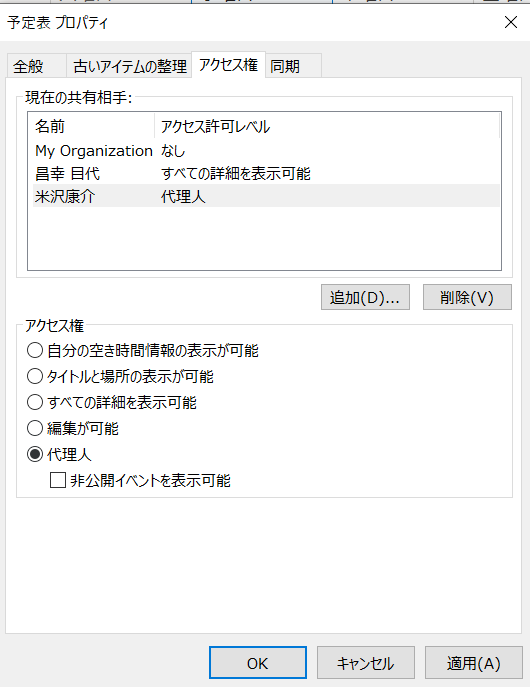Office 365 のユーザーを追加したばかりの場合、予定表の[既定のアクセス権限]は[LimitedDetails(空き時間情報、件名、場所)]です。
このままでは同僚の仕事の予定が見えません。
組織にもよりますが、これを「編集は出来なくてもいいけど、件名や内容をデフォルトで見えるようにしたい」という要望があります。
予定表には「既定のアクセス権限」というものがあり、特に指定しなければこのアクセス権限で他人は参照することになります(組織内ユーザーのことです。組織外ユーザーは別途公開しない限りは見えません)
管理者がPowerShellで「既定のアクセス権」を変更する
※事前にPowerShellでExchenge Online に接続しておいてください
以下のコマンドで現在のユーザーのメールボックスのアクセス権限を表示します
Get-MailboxFolderPermission -Identity "name@contoso.com:\予定表"
コマンドが失敗する時、「予定表」 を「calendar」に変更すると成功するかも。
以下のコマンドで実際にアクセス権限を「参照者」に変更する
Add-MailboxFolderPermission -Identity "name@contoso.com:\予定表" -User "既定" -AccessRights Reviewer
最後の Reviewer が参照可能 という指定になります。
ちなみにアクセス権限は以下の種類があります。
|
None |
なし |
|
Owner |
所有者 |
|
PublishingEditor |
発行編集者 |
|
Editor |
編集者 |
|
PublishingAuthor |
発行作成者 |
|
Author |
作成者 |
|
NonEditingAuthor |
非編集作成者 |
|
Reviewer |
参照者 |
|
Contributor |
寄稿者 |
|
LimitedDetails |
空き時間情報、件名、場所 |
参考リンク
Exchange Online の予定表のアクセス権を PowerShell で変更
追記
もくだいさんのカレンダーに対して Aさんの代理権限(アクセス権限:Editor + SharingPermissionFlags:Delegate)をセットすると実現できました。
Add-MailboxFolderPermission -Identity “[メールアドレス]:\予定表” -User “[メールアドレス]” -AccessRights Editor -SharingPermissionFlags Delegate
もしくは、Outlookのカレンダーで自分の予定表を右クリック>アクセス権限タブで「代理人」を追加設定してください